探索多维土壤数据
首先,您将从 ArcGIS Online 访问 ArcGIS Pro 工程包并将其下载到您的计算机。 获得该工程后,您将浏览包含荷兰地理数据的多维体素图层。
下载数据
您将使用的工程位于 ArcGIS Online 中。 您需要将其下载到本地并在计算机中进行使用。
- 将 GeologicVoxels 工程包下载到计算机中可轻松记住的位置。
- 在工程包下载到的文件夹中,双击 GeologicVoxels 将其在 ArcGIS Pro 中打开。 如果出现提示,请登录 ArcGIS 组织帐户。
注:
如果您没有 ArcGIS Pro 的访问权限或者 ArcGIS 组织帐户,请参阅软件访问权限选项。
场景显示地质体素图层,同时包含您将浏览的荷兰卡默里克村庄建筑物的图层。
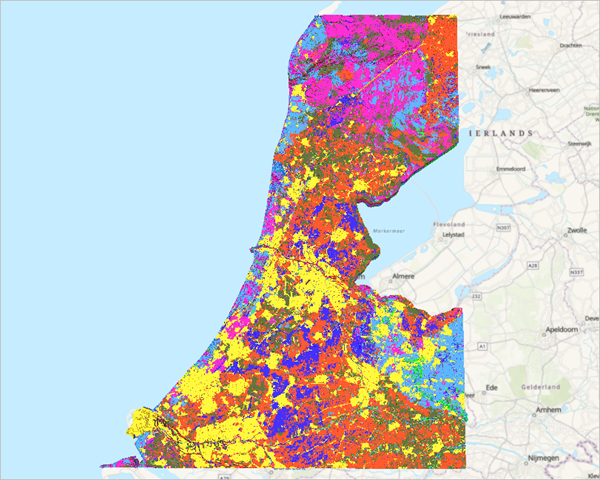
注:
在此工程中,体素图层已提前为您添加。 您可以添加您自己的多维体素图层,作为 Net CDF 文件,通过功能区,通过地图选项卡的图层部分中的添加按钮按钮,以及通过选择添加多维体素图层。
在内容窗格中,图层使用名为 meest waarschijnlijke lithoklasse 的变量,或土壤或岩石类描述离散符号化。
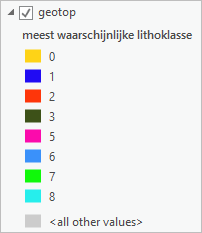
图层符号化时将唯一值用于每个土壤类,并将一个类用于所有其他值。
添加描述性符号系统
如果没有用于体素图层中类别的颜色的描述,图例没有用处。 接下来,您需要将描述性信息添加到图例,以告知与每个地址类型关联的颜色。 首先,您将使用离散体素立方体可视化岩石类别,查看唯一的岩石分类在区域中如何分布(尤其是泥炭)。
- 在内容窗格中,右键单击 geotop,然后选择符号系统。
符号系统窗格随即出现并显示图层的符号系统。 目前,每个类别的标注没有意义。 您将通过在标注列中编辑每一行提供有意义的标注。
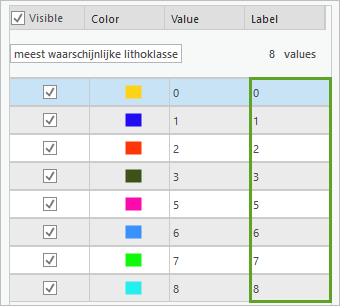
- 在标注列中,右键单击第一行中的 0,使其可编辑。
- 输入人为沉积,然后按 Enter 键。

注:
也可以双击要编辑的下一个标注,而不是在每次输入后按 Enter 键。
- 对于其余所有值,编辑标注,并将当前值替换为匹配的描述:
- 0 - 人为沉积
- 1 - 泥煤
- 2 - 粘土
- 3 - 砂质粘土和粘土质砂
- 5 - 细砂
- 6 - 中粒砂
- 7 - 粗砂
- 8 - 碎石
标注即会在符号系统和内容窗格中更新。
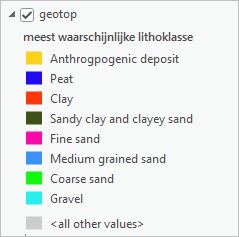
尽管标注提供的描述优于数值,但是颜色无法准确表示岩性。 接下来,您将修改图层的配色方案,以提高地质相关性。
- 在符号系统窗格的配色方案中,单击菜单,然后选中显示名称和全部显示。
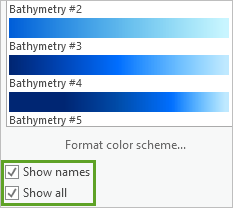
- 向下滚动,然后单击大地色色调。
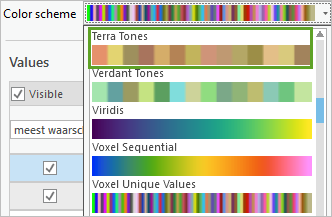
在指定大地色色调配色方案后,颜色即会在符号系统窗格中更新。
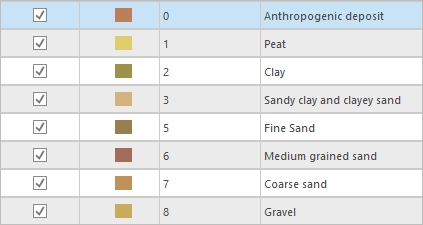
注:
配色方案中的颜色将随机指定给每个类别。 您的结果可能与示例图像不同。
内容窗格还将显示已更新图例。
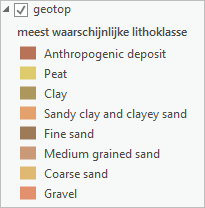
在场景中,还将更新体素图层符号系统。
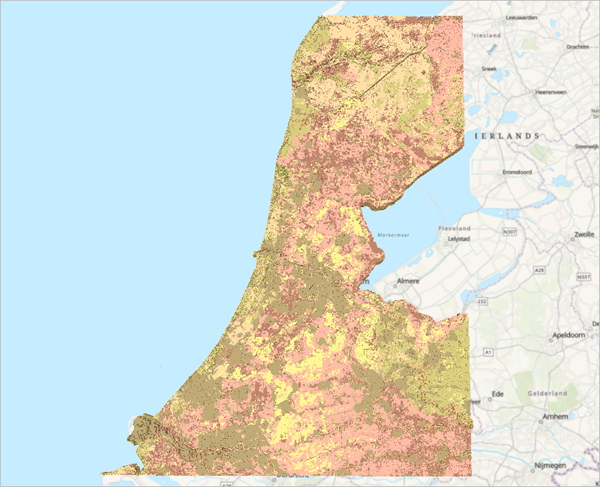
注:
可通过在符号系统窗格中单击颜色符号修改各个唯一值的符号系统以提高对比度。
接下来,您将使用垂直夸大显示体素图层。 通常将垂直夸大应用于地下数据以优化数据可视化。 3D 体素图层占据较大的水平区域时,如果不应用垂直夸大,该图层可能看起来较为平坦。 使用垂直夸大可突出体素数据的维度并且可改善其外观和可视化。
- 在内容窗格中,单击 geotop 图层将其选中。
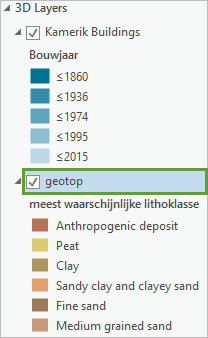
- 在功能区上,单击体素图层选项卡。 在高程部分的垂直夸大中,键入 250,然后按 Enter 键。
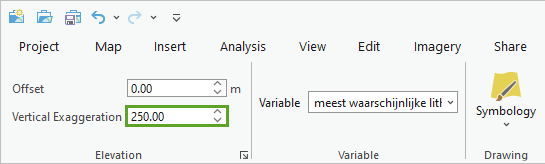
- 在场景中,单击鼠标滚轮并上下移动指针可倾斜场景,以可视化垂直夸大。
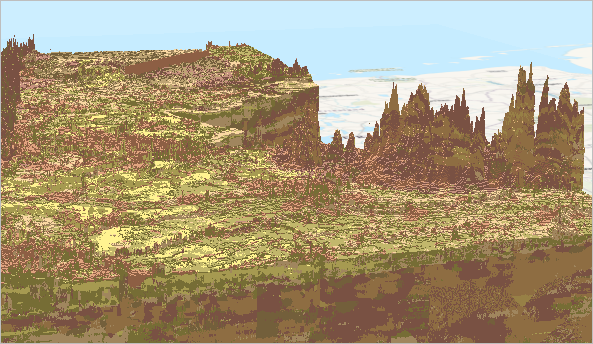
在正确符号化岩石后,您将探索各个类型。 每个岩石类都具有一个唯一值,可通过打开或关闭值可见性对其进行探索。 您将关闭所有值,然后单独探索其中一些值。
- 在符号系统窗格的值下,取消选中可见。
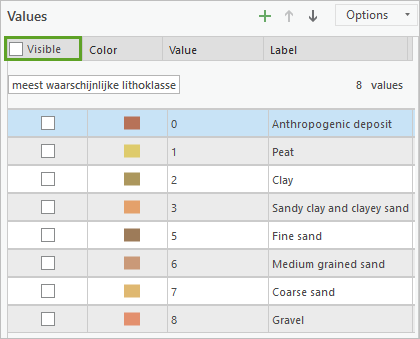
- 在可见列中,选中泥煤框以将其打开。
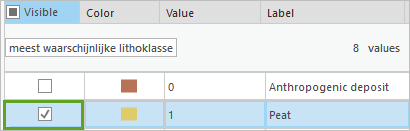
在场景中,仅显示泥煤体素。
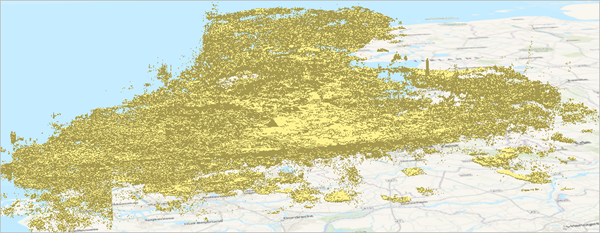
接下来,您将使用书签导航到某一区域以探索其土壤。
- 单击地图选项卡。 在导航部分中,单击书签并选择 Green Heart。
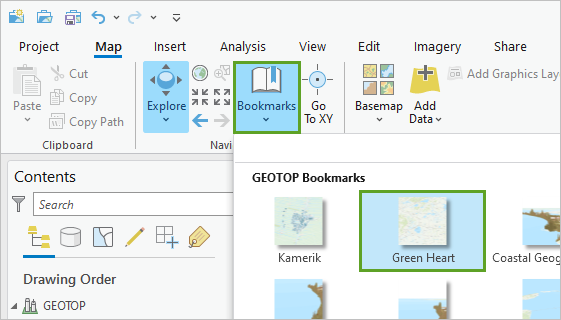
Green Heart 是阿姆斯特丹、海牙、鹿特丹和乌得勒支这几个主要城市之间的农村地区,地表中存在许多棕色的泥煤体素立方体。 此类泥煤当前存在氧化危险,因此该区域容易发生地面沉降。 要可视化体素的浓度,您需要设置透明度。
- 在符号系统窗格中,单击泥煤的颜色图面。
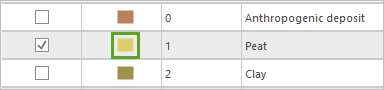
- 单击颜色属性,然后在颜色编辑器窗口中将透明度设置为 80%。
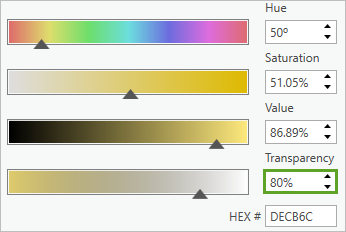
- 单击确定。
Green Heart 区域的泥煤浓度较高。
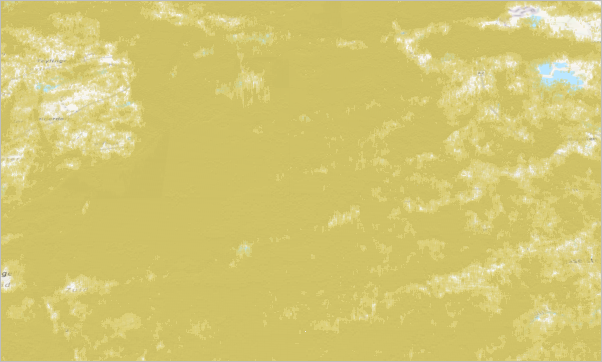
可以看到卡梅里克村的建筑物地下厚厚的一层泥煤的示例特征。 您将缩放至该村的书签,然后探索其地下泥煤。
- 在内容窗格中,关闭 geotop。
- 在地图选项卡的导航部分中,单击书签并选择 Kamerik。
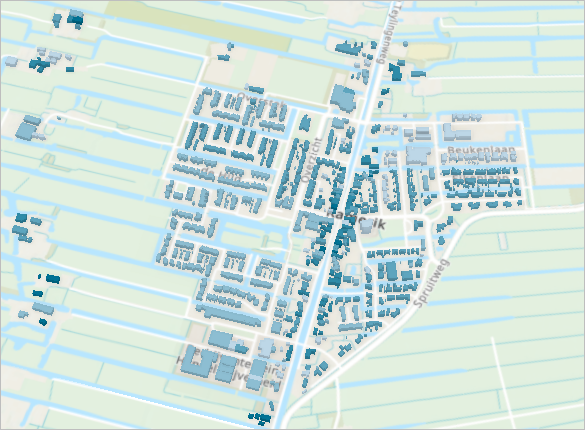
泥煤会导致地面沉降并损坏房屋以及村庄周围的奶牛场。 底图中的蓝色细线是用于对泥煤进行排水的沟渠。 排放对于保持草地干燥是必要的,这样奶牛场的奶牛可以四处走动吃草。 水董事会/水务局通过沟渠网络泵出区域的水降低地下水位来保持该区域干燥。 因此,泥煤会接触空气并发生氧化。 泥煤由最初在沼泽中形成的死亡植物材料组成,氧化意味着泥煤会分解成二氧化碳和水。 泥煤氧化会导致荷兰国家二氧化碳排放量显著增加。 此外,地表还会下降。 这意味着地下水位必须下降更多,才能增加接触空气的泥煤量,地面更进一步地沉降,不断循环。
- 在快速访问工具栏上单击保存按钮。
接下来,您将通过对体素进行剖切创建感兴趣区域,以查看村庄地下存在的分段,来探索卡梅里克区域的地下岩石。
分析并以动画形式呈现体素数据
同时查看所有体素可以为整个区域提供出色的可视化效果。 为了更好地了解特定区域,可以对体素进行切片以创建感兴趣区域。 借助感兴趣区域,可以切入体素中以准确查看该区域中无论是地面上还是地下发生的情况。 在本示例中,可以判断泥炭在 Kamerik 村非常普遍,但是,通过查看整个体素图层或仅查看泥炭,却无法判断泥炭在地下的位置。 例如,如果开发商希望在 Kamerik 地区建造,则其希望了解有关泥炭的信息,因为它会对工程产生不利影响。
创建感兴趣区域
您将重点分析 Kamerik 村,以便能够可视化其下方的岩性,并确定它是否适合开发。 为了集中您的分析,您将像一块蛋糕一样对体素图层进行切片,以去除 Kamerik 周围的所有体素,由此能够更加清晰地查看感兴趣区域的岩性。 首先,您将关闭所有底图和地面,以避免这些图层阻碍体素。 您还需要偏移体素,以使其直接显示在 Kamerik 村下方。
- 如有必要,可在 ArcGIS Pro 打开您的工程。
- 在内容窗格中,关闭 World Topographic Map、World Hillshade 和 WorldElevation3D/Terrain3D。
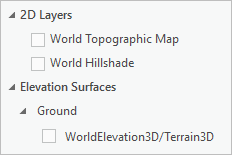
- 在内容窗格中,打开并单击 geotop,然后在功能区上单击体素图层选项卡。
您将设置一个负偏移,以将体素移动到地面以下,而非在地面上查看该体素。 由于体素图层最多可测量约 50 米的数据,并且将垂直夸大值设置为 250 米,由此可将偏移设置为 ~50x250 = ~12,500,以使体素的顶部图层显示在底图上。 由于该区域中存在高程变化,因此该值略有不同。 对于 Kamerik,偏移 -12,080 将使其显示在体素图层的表面上。
- 在体素图层选项卡的高程部分中,对于偏移,键入 -12080 并按 Enter 键。
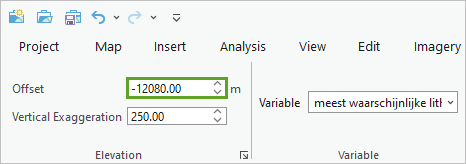
Kamerik 建筑物现在显示为靠近体素图层的表面,由此更易于创建感兴趣区域。
- 在符号系统窗格中,对于可见,单击复选框以关闭所有类别,然后再次单击该复选框以打开所有类别。
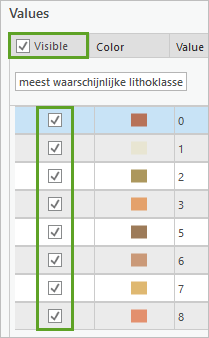
所有土壤类别均显示在场景中。
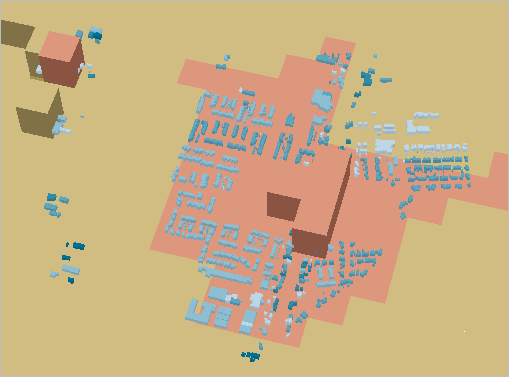
注:
根据倾斜角度,在地面上可能看不到体素。 缩小即可看到它们出现。
- 在场景上缩小,以免距离体素图层过近。
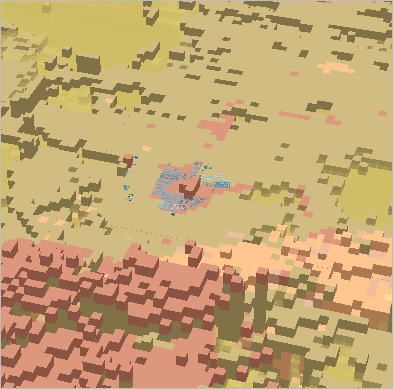
根据体素图层进行缩小时,更易于分割体素。 如果距离体素图层过近,则类似于尝试从中切蛋糕。 缩小可提供更多空间以可视化剖切。
在内容窗格中,体素图层具有多个组件,例如体积、表面和剖切片。
- 在内容窗格中,右键单击 Slices,然后选择创建剖切片。
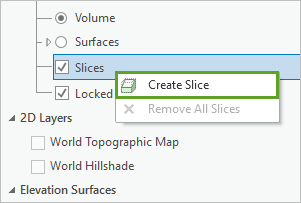
单击创建剖切片时,剖切片和截面工具条将显示在场景底部。

在剖切片和截面工具栏中,可以创建剖切片,然后使用其他工具对其进行修改。 您将创建垂直剖切片,以查看 Kamerik 村下方的土壤。 将默认激活垂直剖切片工具。
您将使用建筑物为参考,创建 4 个剖切片用于指定 Kamerik 村的周长。
注:
屏幕截图将用作参考,以显示单击以获取剖切片的位置。 但是,在建筑物周围创建周长时,单击的确切位置将无关紧要。
- 在场景中,单击建筑物西侧的某个位置以开始剖切片,然后单击位于建筑物西南部的第二个位置以完成剖切片。
注:
确保在体素内单击,而非在空白区域中单击。
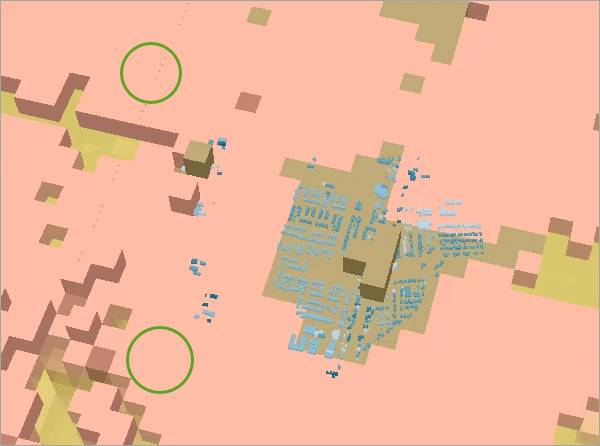
- 在内容窗格中,右键单击 Slices,然后选择创建剖切片。
- 在场景中,单击 Kamerik 村另一侧的体素。
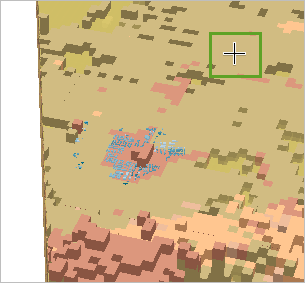
- 再次单击以完成剖切片。
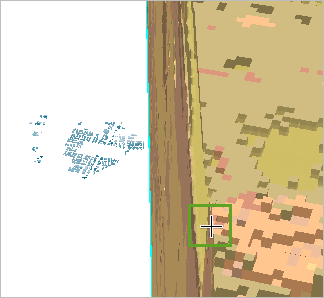
体素位于 Kamerik 的另一侧。 您希望查看 Kamerik 下方的体素,因此需要对其进行翻转。
- 在剖切片和横截面工具栏上,单击翻转按钮。

现在,可见体素位于 Kamerik 村下方。
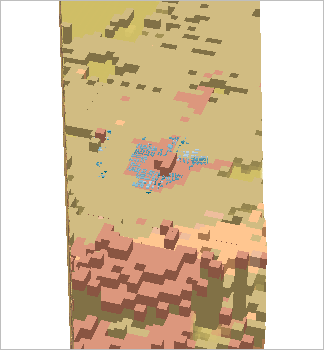
接下来,您将再创建两个剖切片,以仅裁剪掉 Kamerik 村下方的区域。
- 在内容窗格中,右键单击 Slices,然后选择创建剖切片。
- 在场景中,通过在两侧的体素内单击一次,在 Kamerik 村的北侧创建一个剖切片。
- 在剖切片和横截面工具栏上,单击翻转。
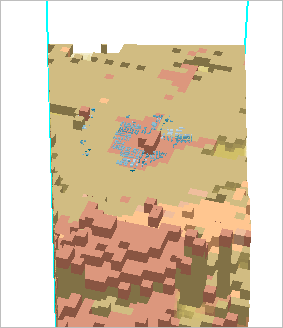
- 在内容窗格中,右键单击 Slices,然后选择创建剖切片。
- 针对 Kamerik 村的南侧创建另一个剖切片。
- 单击场景中的任意位置以取消选择剖切片。
- 在功能区的地图选项卡上,单击浏览工具并倾斜场景以查看 Kamerik 村下方的体素。
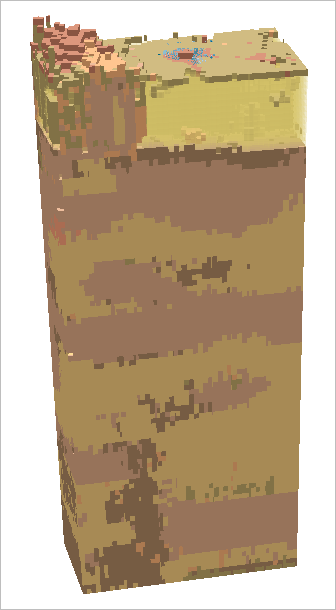
创建感兴趣区域后,即可查看 Kamerik 村下方的整个岩性。 可以关闭所有类别并单独进行查看,以查看每种岩性类别的普遍程度。 一眼即可看出地表附近的泥炭浓度较高。
- 在内容窗格中,右键单击 geotop,然后选择符号系统。
- 取消选中 Visible 并打开 Peat。
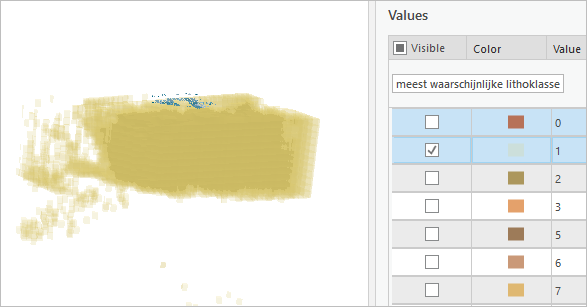
地表的泥炭浓度较高,在过去 1000 年中,由此导致 Kamerik 的土地下沉多达 4 米。 该地区的开发商和城市规划者必须主动优先考虑这一问题。
- 打开并关闭各种岩性类别以查看其体素。 完成后,使所有类别可见。
- 在内容窗格中,关闭剖切片。
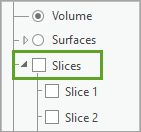
通过对体素图层进行剖切以探索村庄下方的土壤浓度,您已经为 Kamerik 村庄创建了一个感兴趣区域。 通过对体素图层进行剖切并查看感兴趣区域,可以更深入地了解特定区域,以帮助您制定数据驱动的决策。
制作沿海岩性的动画
抵御海平面上升的主要防线是一系列沙滩和海岸沙丘。 接下来,您将探索该地区独特的沿海地质。 您将查看多个感兴趣地点的书签,并探索海岸沿线的岩性。 已在工程中设置了书签,以用于将要创建的动画中。
- 在内容窗格中,打开 World Topographic Map、World Hillshade 和 WorldElevation3D/Terrain3D。
- 在地图选项卡的导航部分中,单击书签并选择 Coastal Geography - 1。
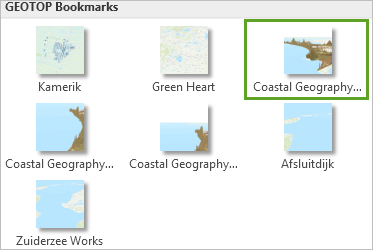
该场景随即缩放至海岸。

海岸沙丘将显示为中等粒度沙石体素的山脉。 在沙丘较小、较低或者甚至没有沙丘的区域,将由堤坝来加固海岸线。 您将使用书签来浏览这些区域。
- 在地图选项卡的导航部分中,单击书签。
- 依次单击每个 Coastal Geography 书签以进行查看。
注:
每次要查看其他书签时,都必须单击书签按钮。
- 在地图选项卡的导航部分中,单击书签并选择 Zuiderzee Works。
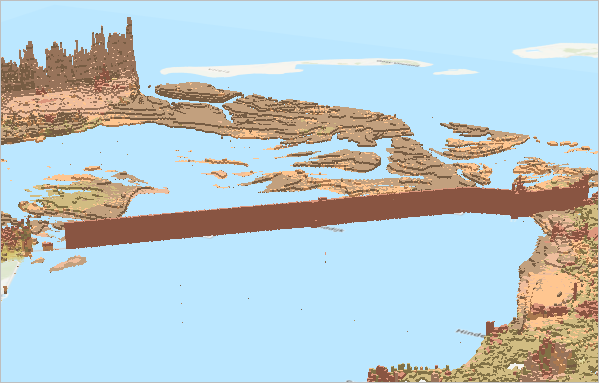
最后一个书签是被誉为现代世界七大奇迹之一的 Zuiderzee Works 区域。 此区域是一系列水坝、土地复垦和排水工程。 最初,建造了一些水坝或堤坝,以将 Zuiderzee(南海)与北海分开。 最大的水坝为 Afsluitdijk(截流堤)。 结果,南海被完全切断,变成了 IJsselmeer 湖。
- 在内容窗格中,关闭 geotop 图层。
关闭体素图层后,可以在底图上看到 Afsluitdijk(截流堤)成为一个细条。
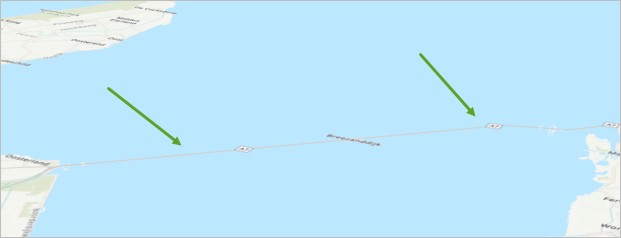
- 在内容窗格中,打开 geotop 图层,然后单击该图层以将其选中。
您将调整体素图层的照明以获得更好的对比度。 系统将提供建议值,但是您可以根据需要对其进行调整。
- 在体素图层选项卡的照明组中,将散射设置为 72% 并将反射设置为 8%。
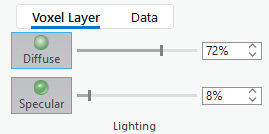
geotop 图层将在场景中更新。
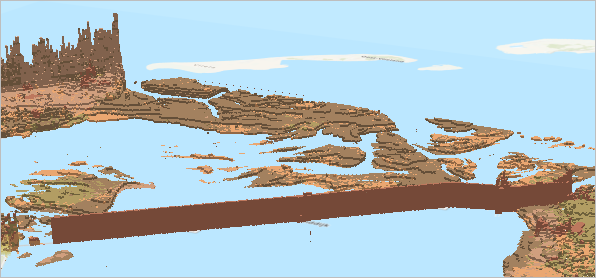
接下来,您将为动画创建更多书签。
- 沿海岸线进行平移,并找到其他外观炫目的区域。 在地图选项卡的导航部分中,单击书签并选择新建书签。
- 根据显示内容相应地命名每个书签。
接下来,您将创建动画。
- 在视图选项卡上的动画组中,单击添加。
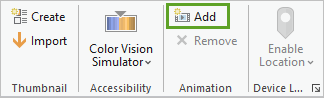
动画选项卡随即显示在功能区上,并出现动画时间线窗格。
- 在动画选项卡的创建部分中,单击导入并选择飞行书签。
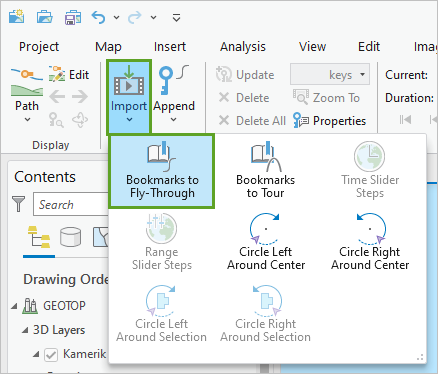
所有书签都将作为帧添加到动画时间线中。
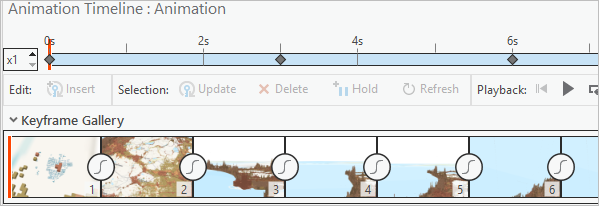
注:
根据您已缩放到的位置以及添加的书签数量,您的书签可能会有所不同。
- 在动画时间线窗格中,单击播放。
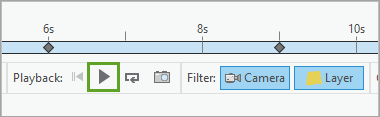
动画将按书签在书签窗格中的显示顺序快速浏览书签。

注:
通过在列表中向上或向下拖动书签,可以在书签窗格中更改书签的顺序。 您也可以通过将关键帧拖动至动画中的其他位置来更改动画时间线、关键帧库中的顺序。
在动画结束时,可以选择在动画周围添加一个圆,以聚焦于感兴趣区域,并在不同的视图中显示该区域。
- 在动画选项卡的创建部分中,单击导入,然后选择围绕中心向右画圈。
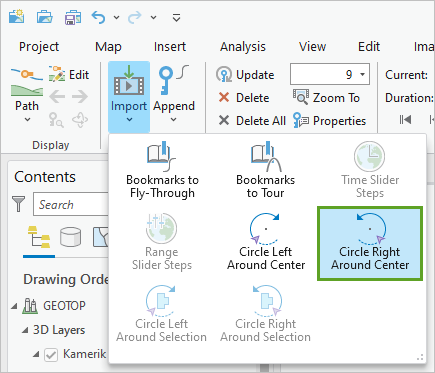
- 在动画时间线中,单击播放。
当动画到达最后一个关键帧时,它将围绕自身向右旋转以提供来自各个方向的视图。 接下来,您需要将动画导出为电影。
- 在动画选项卡的导出部分中,单击电影。
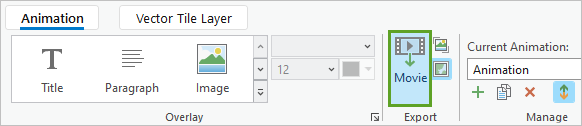
- 在导出电影窗格中,对于电影导出预设,单击 HD720。
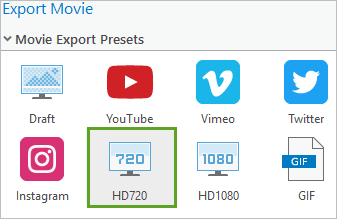
注:
较高的分辨率需要较长时间才能完成,但您可以选择较小的分辨率以加快此过程。 您还可以自定义导出选项以实现更快或更高质量的导出。
- 对于文件名,接受默认路径 ..\Documents\ArcGIS\Media 以将视频存储在此处。
- 单击导出。
注:
导出视频可能需要几分钟时间。
- 电影导出完成后,请浏览至已存储该电影的文件夹并观看该电影。
现在,可以共享此视频。 当涉及众多利益相关者时,动画可帮助您使用地图或场景讲述故事,然后将其导出为视频以便共享。 由此可使您的分析易于访问。
您已处理了复杂的地下数据,这些数据被解释为离散的分类值,可以使用体素图层对这些值进行可视化和分析。 通过对荷兰岩性分类进行可视化的过程,您现在可以评估泥炭在荷兰地质中的重要性,因为其塑造了该国家/地区的历史、政策和环境现实。 通过使用体素图层功能可视化的荷兰地质类别,您创建了剖切片、感兴趣区域,并将体素图层的各种视图导出为电影,以便有效地讲述故事。
您可以在教程库中找到更多教程。

